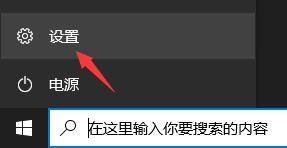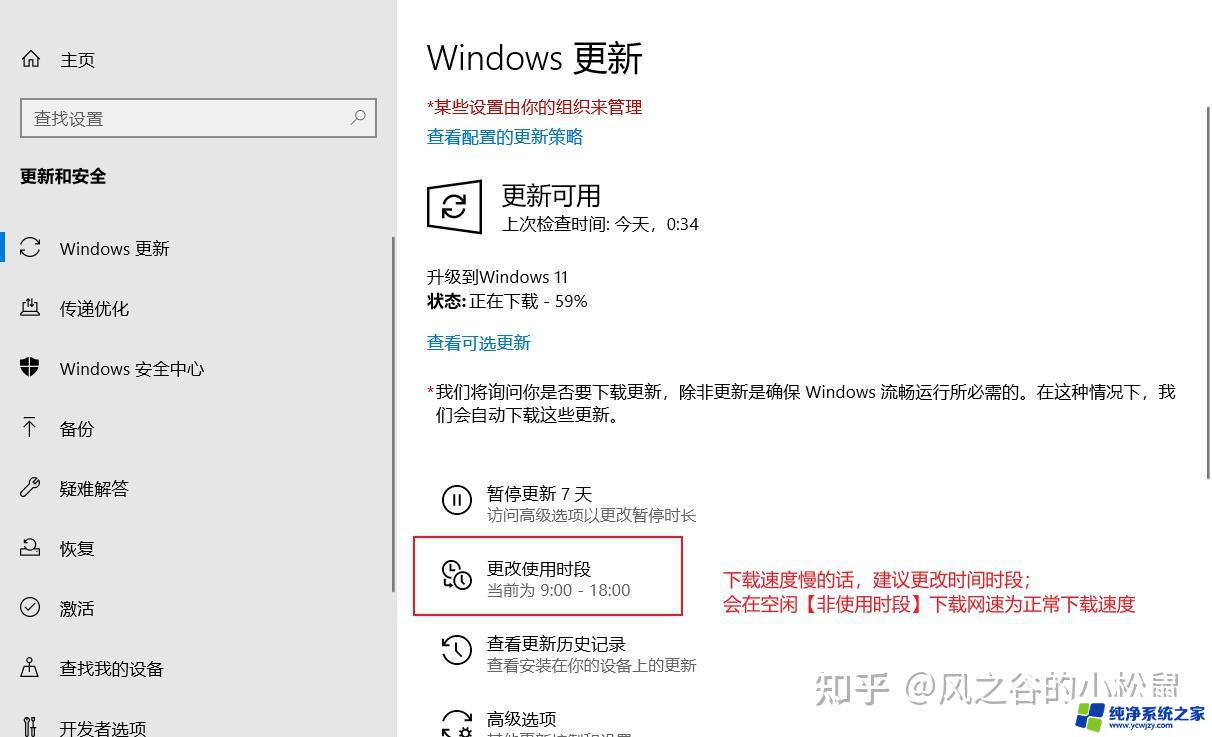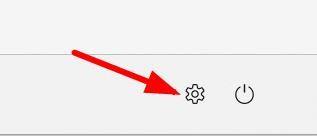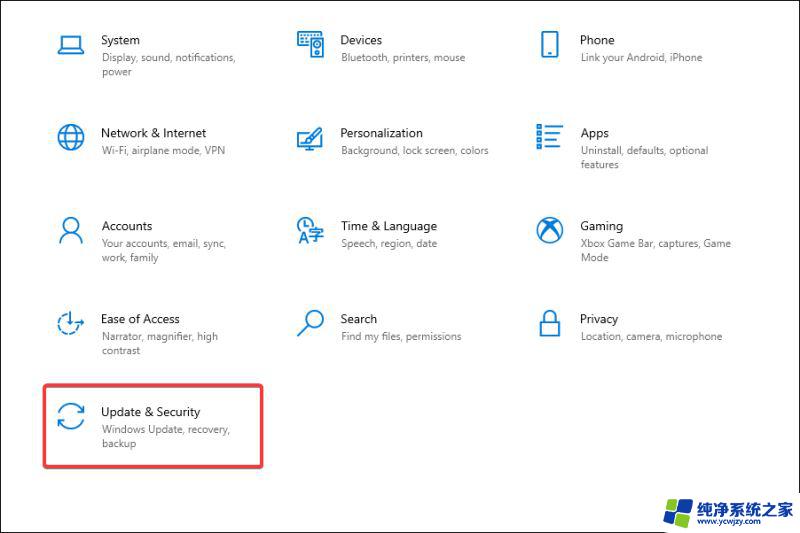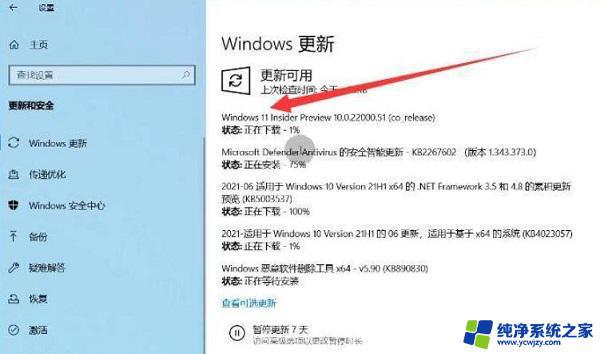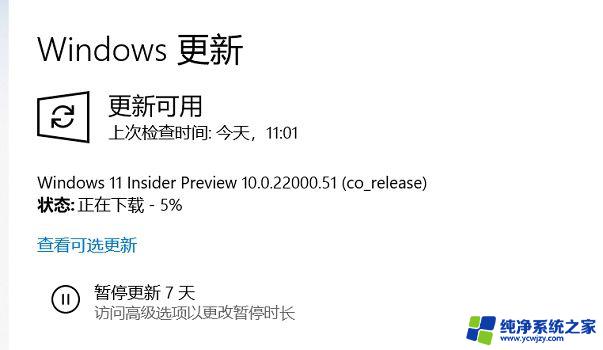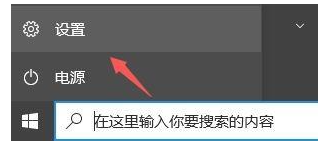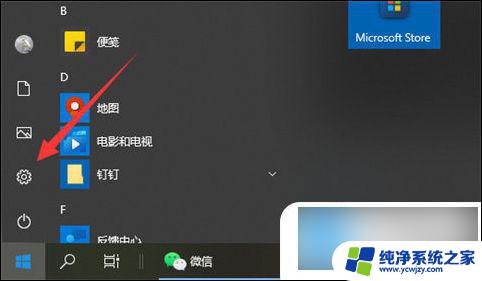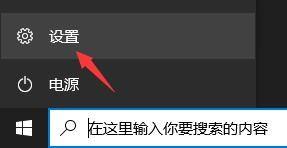win11推送关了 怎么打开 win11推送更新没有收到通知怎么解决
更新时间:2024-03-30 09:44:57作者:xiaoliu
Win11系统更新推送功能对于保持系统安全和稳定性非常重要,有时候我们可能会遇到Win11推送关闭或者更新推送没有收到通知的问题。这时候我们可以通过一些简单的方法来解决这些问题,确保系统能够及时更新并保持最新的功能和安全补丁。接下来我们将介绍一些解决方法,帮助大家解决Win11更新推送的问题。
方法如下:
1.首先在左下角的开始菜单中找到“设置”。
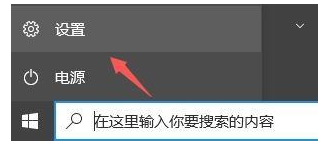
2.在设置中选择下方的“更新和安全”选项。

3.接着找到左边栏最底部的“windows预览体验计划”点击进入。
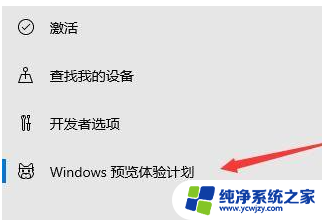
4.进入之后点击右侧界面中的“开始”如图所示。
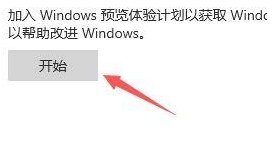
5.如果我们没有登录windows微软账户的话,需要在这里进行链接登录。

以上是关于如何解决Win11推送关闭的全部内容,如果您遇到相同情况,可以按照以上步骤来解决。